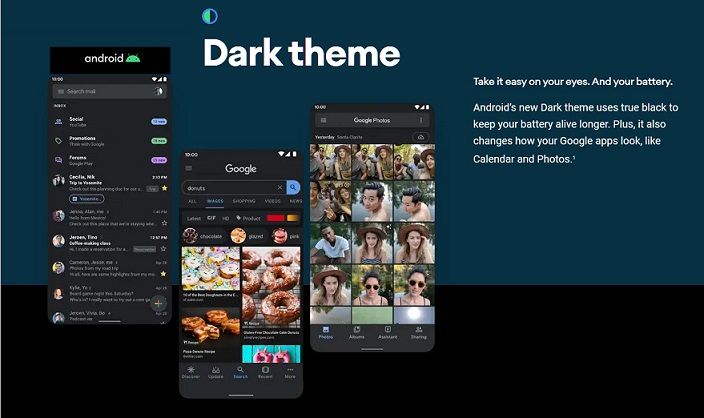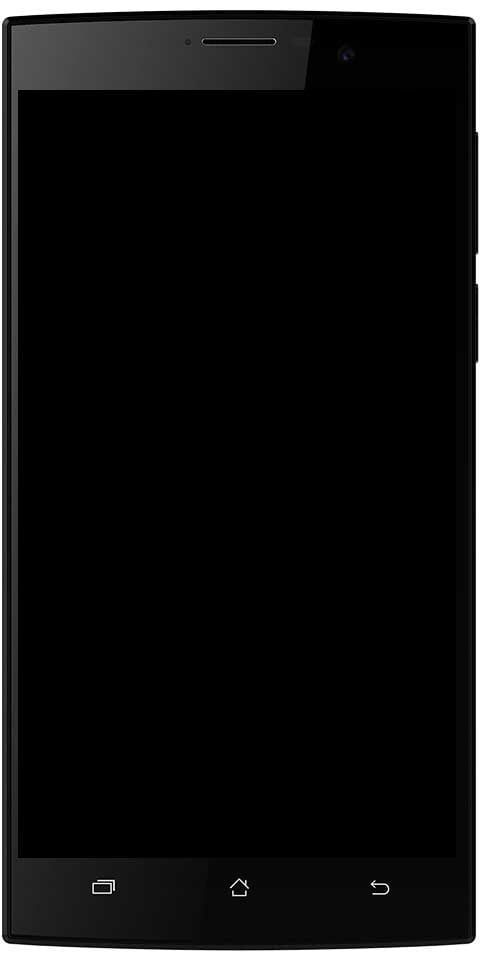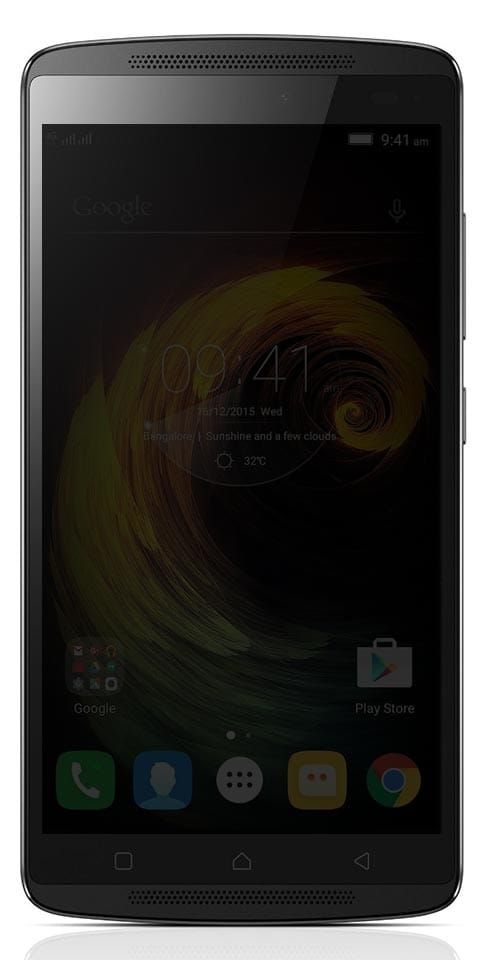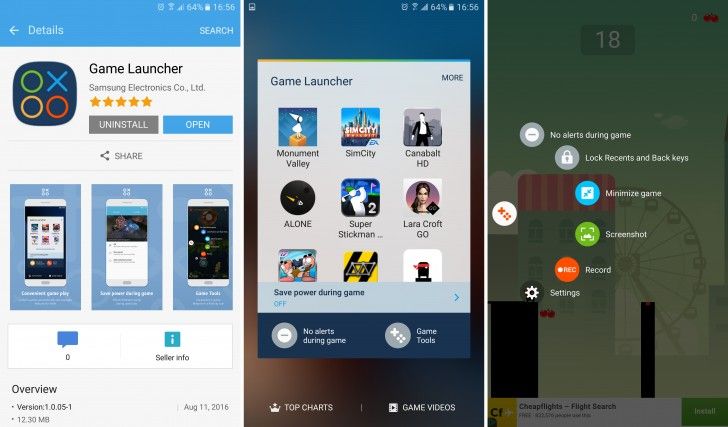Kaip pataisyti paleidimo tipo parinktis, pilkąsias už paslaugas

Ar ieškote sprendimo, kaip išspręsti problemą „Startup Type Options Greyed For Services for Windows“? Na, dažnai pasitaiko, kad turime modifikuoti Paleidimo tipas kai kurių paslaugų, kad tik išspręstų kai kurių problemas „Windows“ funkcijos. Bet jei nesate sistemos administratorius arba esate administratorius, bet nesate prisijungę kaip tas pats, negalite modifikuoti paslaugų Paleidimo tipas . Kai kuriose situacijose paslauga Paleidimo tipas yra pilkos spalvos ir jūs negalite jo modifikuoti.
kaip naudotis realtek skaitmenine išvestimi
Iš pradžių tarnyba Paleidimo tipas įvardytos parinktys „Print Spooler“ gali būti nustatytas į Automatinis deja, jis yra pilkas ir jūs negalite jo modifikuoti pagal likusias tris parinktis. Šitie yra Automatinis (atidėtas startas) , Išjungta, rankinė . Šiame vadove patikrinsime, kaip modifikuoti šią paslaugą Paleidimo tipas į likusias tris galimybes per Registro redaktorius . Prieš eidami toliau įsitikinkite, kad esate prisijungę kaip sistemos administratorius.
Taip pat žiūrėkite: Neįmanoma pakeisti vartotojų sistemoje „Windows 10“ - kaip tai išspręsti
Vista Kaip pataisyti paleidimo tipo parinktis, kurios yra pilkos

Atlikite veiksmus, kad išspręstumėte paleidimo tipo parinktis, kurios yra pilkos „Windows“ paslaugoms:
- Paspauskite „Windows“ + R ir tada įdėkite regedit į Vykdyti dialogo langą, kad tik atidarytumėte Registro redaktorius. Tada palieskite Gerai.
- Iš kairiojo lango Registro redaktorius langą, naršykite čia:
- HKEY_LOCAL_MACHINE SYSTEM CurrentControlSet Services
- Pirmiau minėtoje vietoje tiesiog pakeiskite į paslaugos pavadinimą, naudojant tą, kurio Paleidimo tipas tu negali pasikeisti. Pavyzdžiui, už „Print Spooler“ , tai „Spooler“ .
- Dešinėje registro srityje tiesiog bakstelėkite dešiniuoju pelės mygtuku ir pasirinkite Nauja -> DWORD vertė . Nurodykite pavadinimą DWORD kaip Atidėtas automatinis paleidimas . Jei kurdami naują susiduriate su problemomis DWORD , tada perimkite paslaugos pavadinimo rakto nuosavybės teisę.
- Dabar galite pasirinkti šį reikšmių rinkinį Pradėti ir Atidėtas automatinis paleidimas pavadintas DWORD s nurodyti Paleidimo tipas :
-
- Dėl Paleisties tipas: išjungtas , rinkinys Pradėti į 4 ir Atidėtas automatinis paleidimas į 0
- Dėl Paleisties tipas: rankinis , rinkinys Pradėti į 3 ir Atidėtas automatinis paleidimas į 0
- Paskutinis Paleisties tipas: automatinis , rinkinys Pradėti į du ir Atidėtas automatinis paleidimas į 0
- Dėl Paleisties tipas: automatinis (atidėtas startas) , rinkinys Pradėti į du ir Atidėtas automatinis paleidimas į 1
Atlikę manipuliavimą, meskite Registro redaktorius , perkraukite ir eikite į tarnybą, kurios Paleidimo tipas mes modifikavome naudodami registro redagavimą. Dabar jis pasikeičia.
pridėti žaidimų prie „geforce“ patirties
Viskas apie tai!
Išvada:
Tikiuosi, kad dabar jūs galite suprasti, kaip išspręsti problemą „Paleisties tipo parinktys, pilkos„ Windows “paslaugoms“. Jei jums tai naudinga, pasidalykite ja su draugais ir padėkite jiems. Jei reikia daugiau klausimų ir klausimų, praneškite mums toliau pateiktame komentarų skyriuje. Taip pat nepamirškite pasidalinti savo atsiliepimais su mumis!
Laukiame jūsų vertingų atsiliepimų!
Taip pat skaitykite: